L’enregistrement voix off joue un rôle déterminant dans la réussite d’une vidéo. Même si ce terme ne vous est pas encore très familier, vous remarquerez vite qu’il s’agit d’un élément essentiel pour capter l’attention du spectateur. Documentaires, présentations ou tutoriels marquants : tous ont en commun une voix off claire, fluide et captivante.

Imaginez maintenant deux vidéos : l’une avec une voix off brouillonne, stridente et difficile à écouter, et l’autre avec une voix off bien articulée, agréable et engageante. Devinez laquelle retiendra davantage l’attention et récoltera plus de vues ? La réponse est évidente.
C’est exactement ce qu’il ne faut pas négliger pour créer un clip de qualité. Alors, comment réussir son enregistrement voix off et l’ajouter dans ses créations en quelques clics ? Vous êtes au bon endroit ! Dans cet article, nous vous présenterons deux méthodes simples et efficaces qui répondront pleinement à vos besoins d’enregistrement voix off. Pas besoin d’un matériel professionnel complet ni d’un environnement spécialement aménagé : vous pouvez obtenir un enregistrement voix off de qualité directement chez vous, dans le confort et la détente. Assurez-vous de continuer votre lecture !
- Qu’est-ce qu’une voix off et pourquoi créer une voix off ?
- Comment enregistrer une voix off : options de narration
- Astuces bonus : découvrez tout ce qu’iTop Screen Recorder peut faire après l’enregistrement voix off
- FAQ sur l’enregistrement voix off
- iTop Screen Recorder : ajouter une voix off sur une vidéo avec sa propre voix
Qu’est-ce qu’une voix off et pourquoi créer une voix off ?
Jetons tout d’abord un regard sur les notions de base : qu’est-ce que la voix off exactement ? La voix off, ou voix hors champ, désigne, au sens strict, la voix d’une ou de plusieurs personnes qui commentent ou expliquent une séquence ou une scène dans une vidéo, sans apparaître à l’écran. Cette technique est utilisée pour guider le spectateur, apporter des explications supplémentaires ou simplement enrichir l’ambiance d’une scène.
On y perçoit déjà l’importance de créer une voix off de qualité. En effet, l’enregistrement voix off est particulièrement utile dans les vidéos de capture d’écran, car il peut produire un effet significatif avec un minimum d’efforts, rendant les vidéos plus claires, engageantes et professionnelles. Voici quelques exemples, voyez ce que vous pouvez faire pour votre vidéo avec une voix off.
| Scénario / Type de vidéo | Exemple concret | Rôle de la voix off | Avantages de la voix off |
| Logiciels et tutoriels informatiques | Tutoriel Photoshop Guide Excel |
Expliquer les étapes Clarifier les actions |
Compréhension facile, vidéo plus claire |
| Cours en ligne / formations | Cours de mathématiques Formation RH |
Guider l’apprenant Structurer le contenu |
Apprentissage fluide, meilleure mémorisation |
| Présentations et démonstrations de produits | Démonstration d’un logiciel Présentation produit |
Mettre en valeur les fonctions Convaincre |
Vidéo persuasive, expérience utilisateur améliorée |
| Webinaires et conférences enregistrés | Replay d’un webinaire Réunion en ligne |
Souligner les points clés Compléter l’info |
Contenu structuré, facile à revoir |
| Démonstrations de jeux/logiciels interactifs | Gameplay App interactive |
Donner des conseils Expliquer les choix |
Contenu structuré, facile à revoir |
| Vidéos explicatives / guides pratiques | Guide d’installation Astuces pratiques |
Expliquer le contexte et la logique |
Retenue plus facile, crédibilité accrue |
Comment enregistrer une voix off : options de narration
Si l’enregistrement voix off est si avantageux, comment enregistrer une voix off ? Est-ce possible de faire un enregistrement voix off en ligne ? C’est là qu’iTop Screen Recorder entre en scène. Avec ce logiciel puissant, vous pouvez facilement ajouter une voix off sur une vidéo.
De manière générale, selon vos besoins de narration, on distingue deux façons de créer une voix off :
1. Enregistrer votre voix à l’avance à partir d’un script, puis l’ajouter à votre enregistrement vidéo en postproduction ;
2. Générer une voix off avec l’IA grâce à la synthèse vocale, une solution souvent plus simple et efficace.
Ça peut paraître compliqué de prime abord, mais ne vous inquiétez pas : nous allons expliquer, étape par étape, comment réaliser un enregistrement voix off avec iTop Screen Recorder.
iTop Screen Recorder : ajouter une voix off sur une vidéo avec sa propre voix
Étape 1. Téléchargez gratuitement iTop Screen Recorder et installez le logiciel.
Étape 2. Sélectionnez l’onglet " Audio " en haut de la page, dans l’onglet " Enregistrer " sur le côté gauche de l’interface. Après avoir accédé à l’interface d’enregistrement audio, choisissez " Haut-parleur " pour enregistrer le son ou utilisez un micro, puis cliquez sur " REC " pour commencer l’enregistrement voix off.
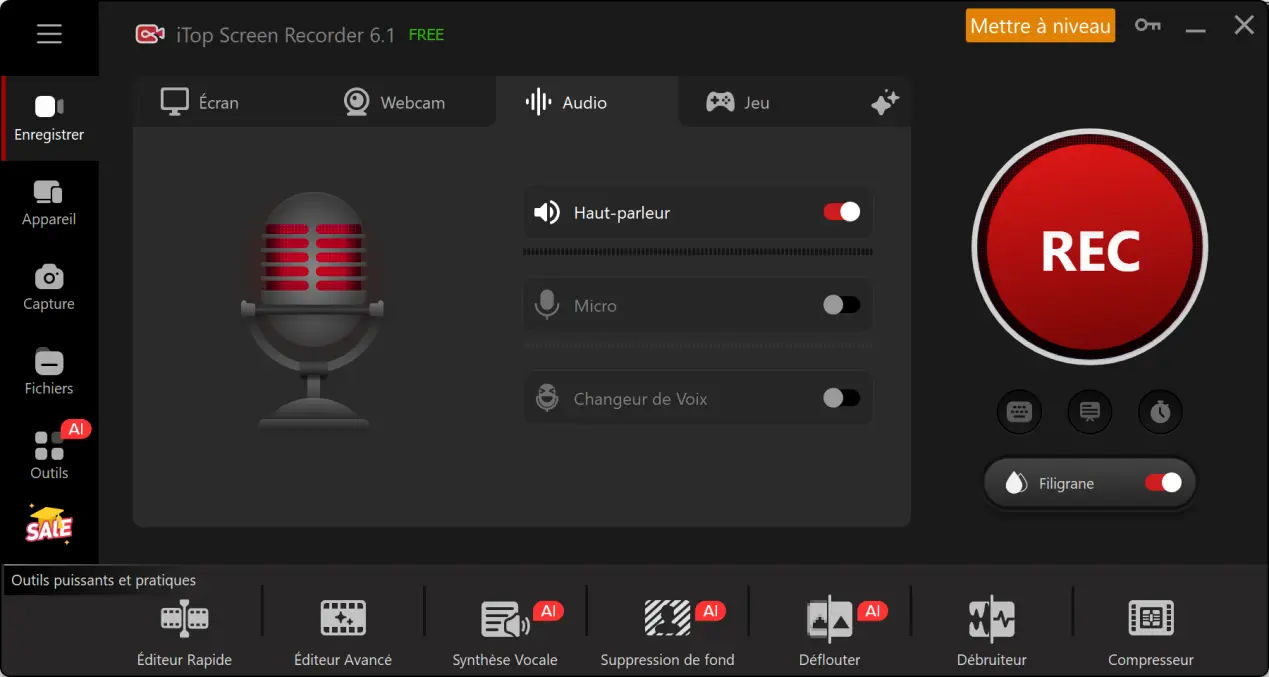
iTop Screen Recorder propose également une fonction de changement de voix. Si vous souhaitez modifier la tonalité, le sexe ou le timbre de votre voix off, utilisez cette fonction.
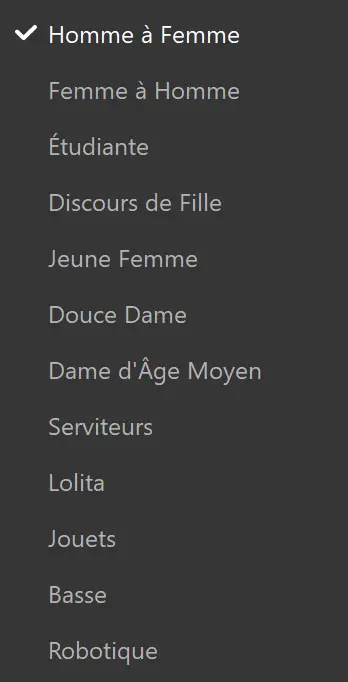
Étape 3. Une fois l’enregistrement voix off terminé, rendez-vous dans l’onglet " Fichiers ", trouvez le fichier audio enregistré, cliquez sur l’icône d’édition, puis sélectionnez " Éditeur avancé " pour intégrer l’audio dans la vidéo. (Vous pouvez aussi utiliser " Éditeur rapide " pour effectuer des coupes simples sur l’audio.)
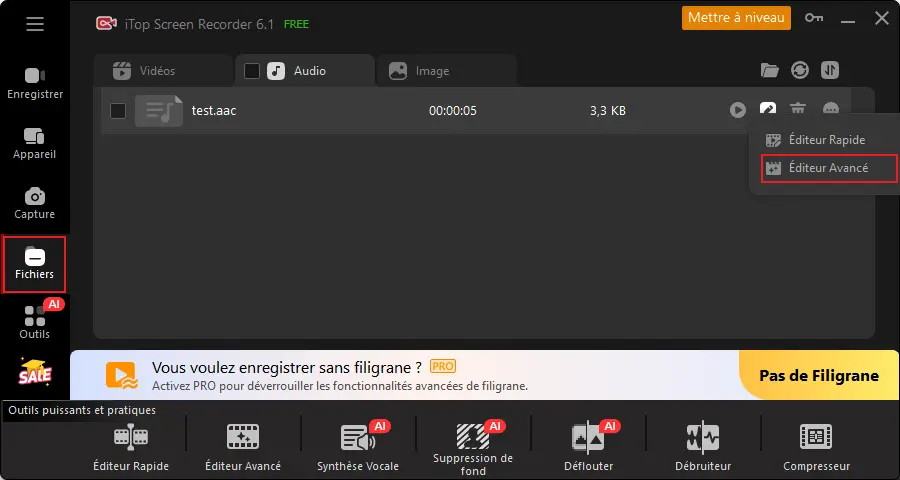
Étape 4. Faites glisser et déposez la vidéo à laquelle vous souhaitez ajouter la voix off dans la timeline vidéo.
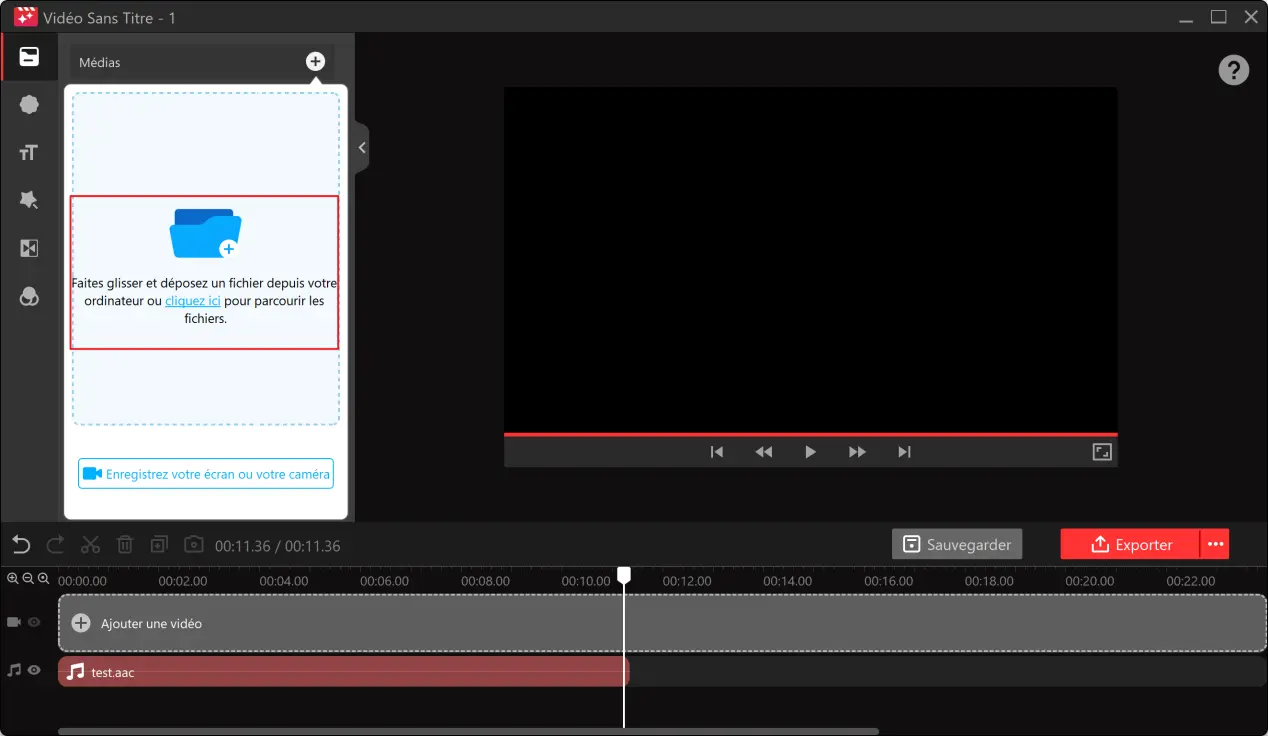
Étape 5. Maintenant, vous avez bien ajouté la voix off à votre vidéo. Pour améliorer l’intégration de la voix off, vous pouvez ajuster le volume, utiliser des effets de fondu en entrée ou en sortie, accélérer la vidéo, etc., dans la barre d’édition.
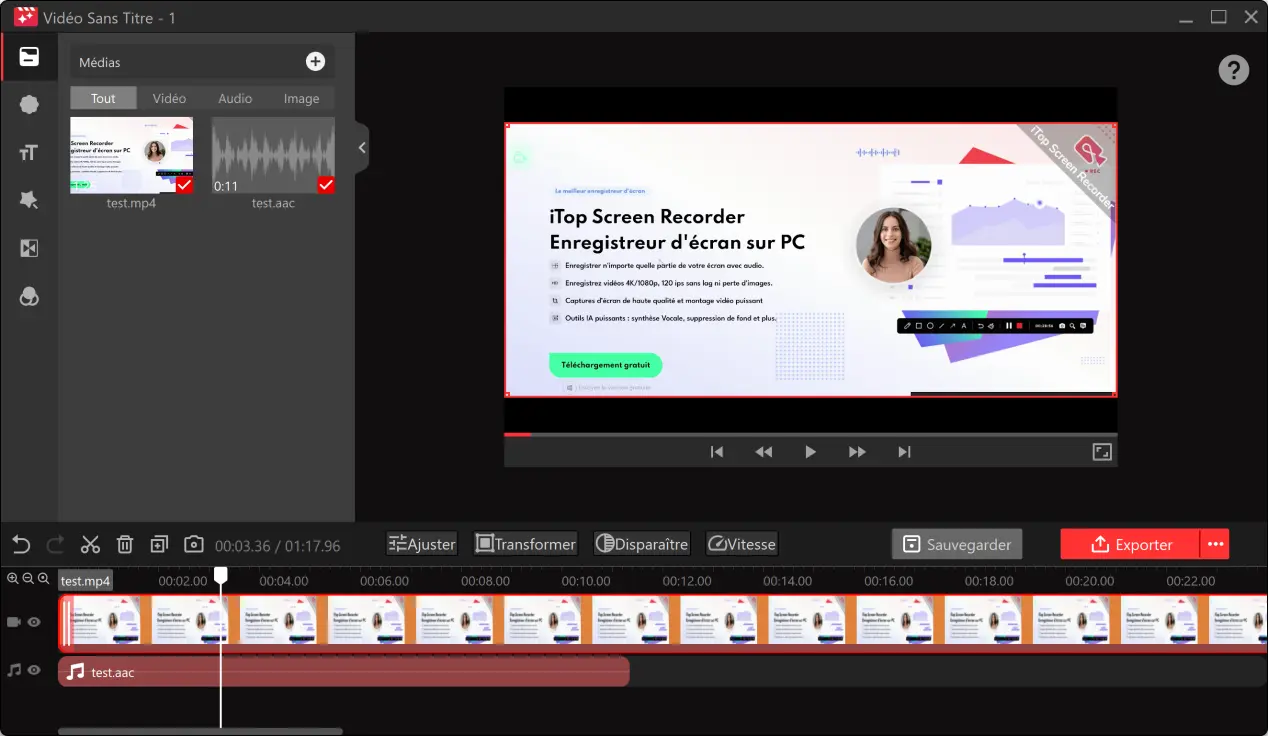
Étape 6. Une fois que vous êtes satisfait du résultat, exportez la vidéo. Vous pouvez choisir le rapport d’aspect, la qualité et le format de votre vidéo de voix off.
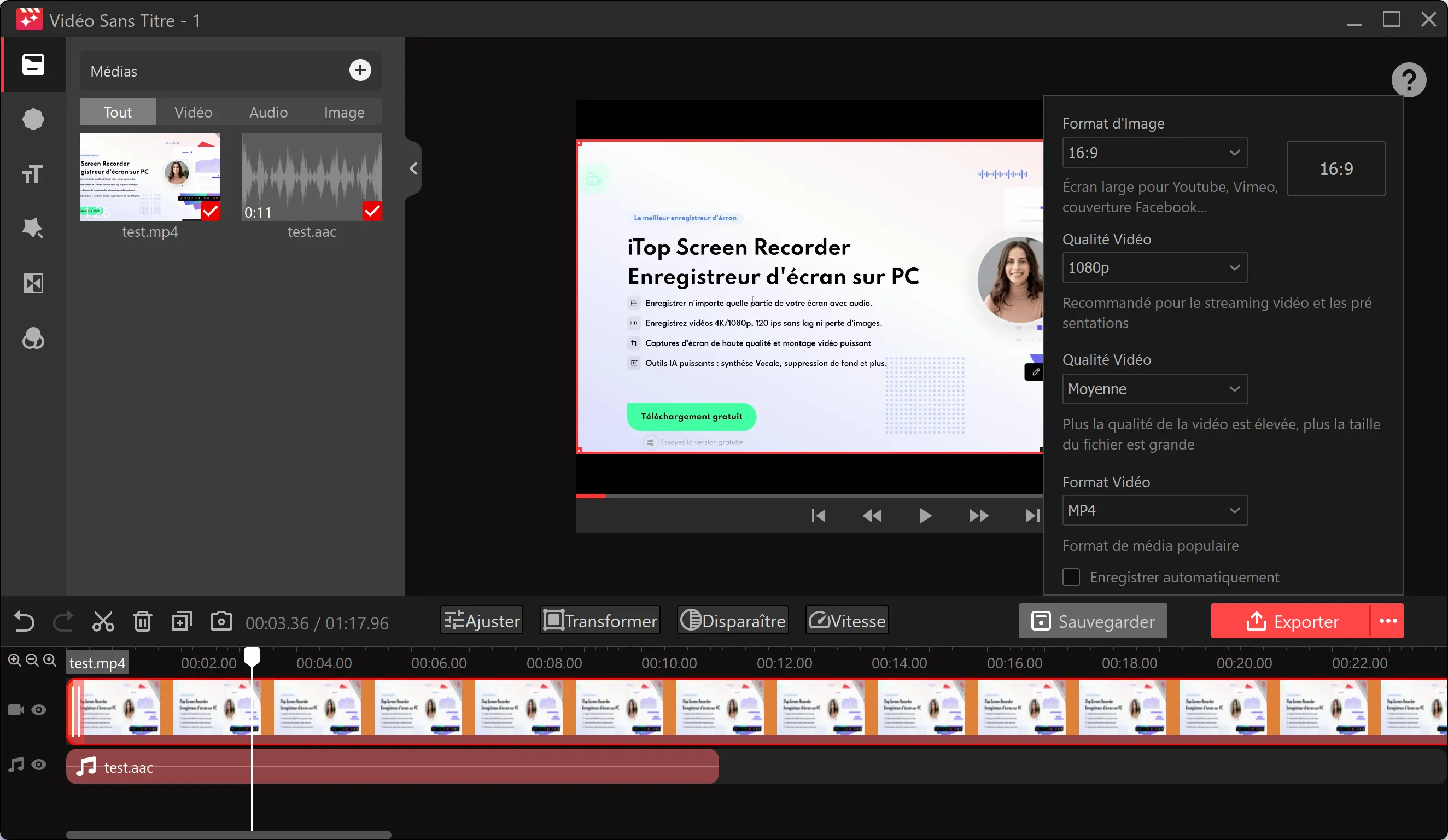
iTop Screen Recorder : faire une voix off avec IA en toute simplicité
Vous avez bien maîtrisé la technique d’enregistrer une voix off avec sa propre voix. Ce qui peut être un peu irritant, c’est qu’en enregistrant votre voix off, il est essentiel de prêter une attention particulière à votre ton et à la fluidité de votre discours. Cela peut parfois vous amener à répéter l’enregistrement plusieurs fois pour obtenir le résultat souhaité.
Souhaitez-vous une manière d’enregistrer une voix off plus efficace ou simplement de générer une voix off ? Passons maintenant à faire une voix off avec IA en toute simplicité.
Étape 1. Ouvrez iTop Screen Recorder. Rendez-vous dans l’onglet " Outils " et sélectionnez " Synthèse vocale ".
Étape 2. Allez dans la fenêtre " Synthèse vocale ". Ici, vous pouvez saisir, copier-coller ou importer directement le texte de la voix off depuis un fichier pour transformer texte en voix off. Vous pouvez également désigner la langue de la voix off. Une fois que le texte est prêt, cliquez sur " Générer de l’Audio ".
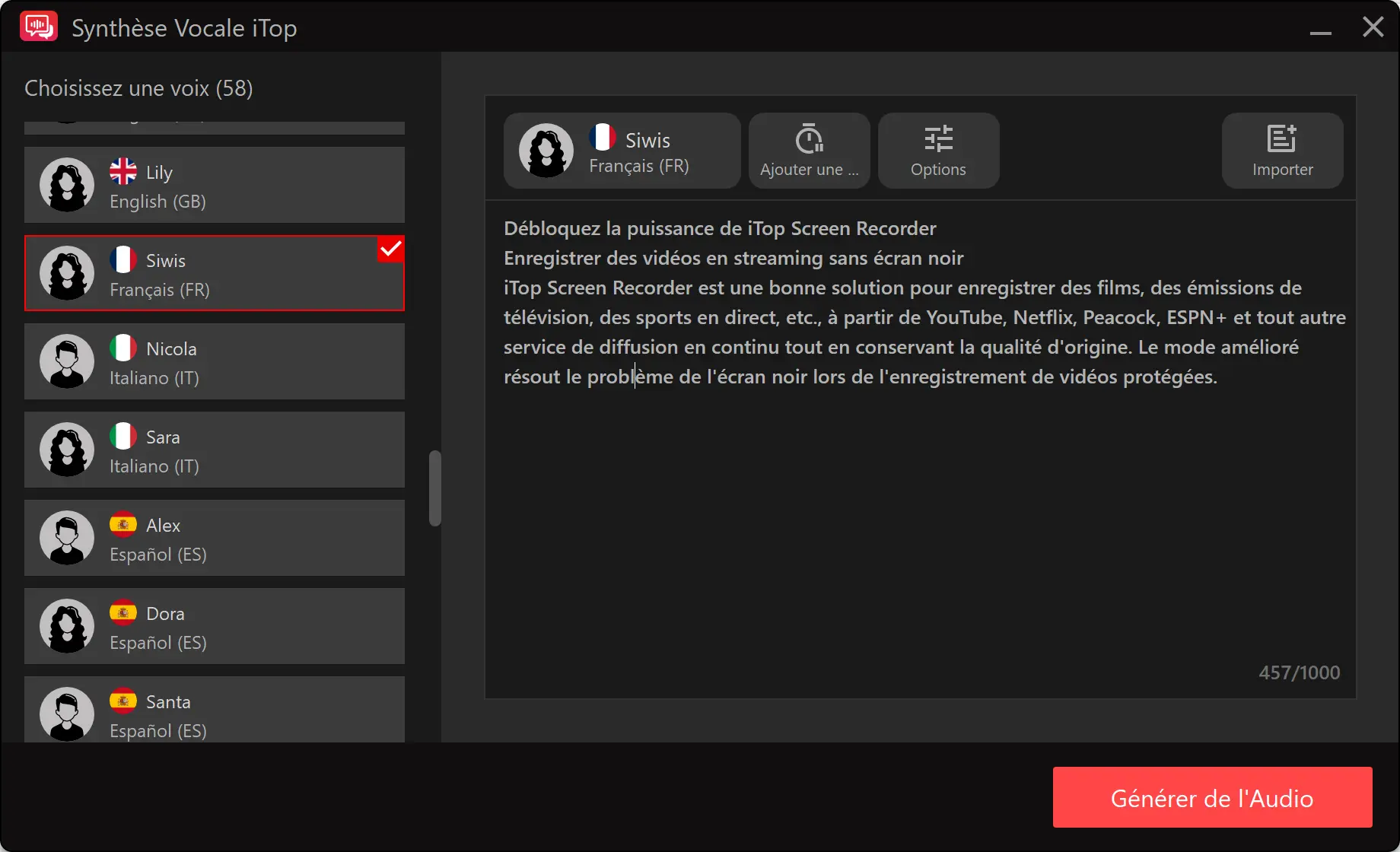
Étape 3. Sauvegardez l’audio généré. En un seul clic, sans effort supplémentaire, votre enregistrement voix off est prêt ! Ensuite, retournez dans l’onglet " Fichiers ", sélectionnez à nouveau " Éditeur avancé " et ajoutez l’enregistrement de la voix off générée par l’IA, en suivant les étapes précédemment mentionnées.
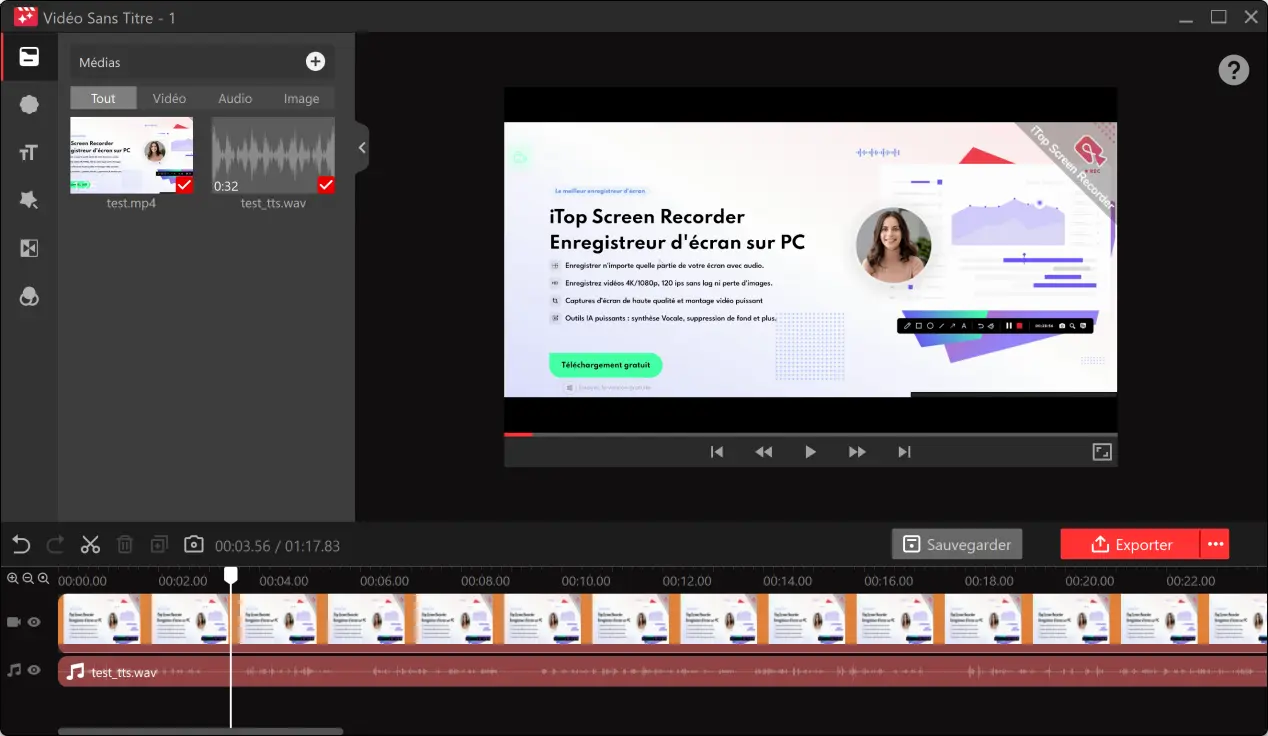
Astuces bonus : découvrez tout ce qu’iTop Screen Recorder peut faire après l’enregistrement voix off
iTop Screen Recorder ne se limite pas seulement à l’enregistrement voix off. Il permet également de générer une voix off avec l’IA et d’ajouter une voix off sur une vidéo. En tant que logiciel de capture d’écran simple à utiliser et tout-puissant, intégrant à la fois l’enregistrement et l’édition, il serait dommage de ne pas explorer ses autres fonctionnalités. N’hésitez pas à découvrir les autres puissantes capacités d’iTop Screen Recorder !
Enregistreur d’écran gratuit et complet pour PC
iTop Screen Recorder est un enregistreur d’écran intuitif, puissant et facile à utiliser pour Windows. Il simplifie le processus de capture de votre écran PC et intègre 4 modes (Écran, Webcam, Audio, Jeu) pour créer des vidéos à des fins personnelles ou professionnelles en un clin d’œil.
Enregistrez n’importe quel écran avec flexibilité
iTop Screen Recorder permet d’enregistrer l’écran avec de l’audio de manière flexible : capturez facilement tout l’écran, une partie, ou une fenêtre. Il inclut un Miroir d’écran pour enregistrer des appareils iOS et Android sur PC. Utilisez des outils de dessin et d’annotation pendant l’enregistrement pour rendre vos vidéos plus engageantes.
Enregistrer la webcam avec un fond virtuel
Le mode webcam d’iTop Screen Recorder permet de créer des vidéos de cours et de présentations (scène d’usage courante de faire un enregistrement voix off). Utilisez le téléprompteur à défilement automatique pour lire un script comme un pro. Vous pouvez ajuster la taille, la position et la forme de la webcam, ainsi que supprimer, remplacer ou flouter l’arrière-plan pour réduire les distractions et protéger la vie privée.
Gameplay fluide, sans lag ni chute de FPS
iTop Screen Recorder introduit un mode de jeu pour capturer vos meilleurs jeux et moments forts. L’enregistreur d’écran utilise l’accélération matérielle de NVIDIA, AMD et Intel pour enregistrer des clips de jeu en 4K UHD, 1080p 60fps FHD sans chute de FPS et sans lag. Vous pouvez également enregistrer le gameplay et vous-même en même temps via la webcam. Avec un enregistrement voix off en ligne d’iTop Screen Recorder, vous pourriez rendre votre vidéo de gameplay encore plus engageante.
FAQ sur l’enregistrement voix off
1. Comment intégrer plusieurs voix off IA dans une seule vidéo ?
Il vous suffit d’utiliser la fonction " Synthèse vocale " d’iTop Screen Recorder pour générer automatiquement différents fichiers audio avec des voix off IA distinctes, puis d’ajouter ces fichiers audio d’enregistrement voix off sur la timeline via " Éditeur avancé ".
2. Lors de l’utilisation de la fonction de transformer texte en voix off, peut-on préécouter le rendu de la voix IA ?
Absolument. Il vous suffit de cliquer sur le bouton de lecture situé au-dessus de la zone de saisie du texte pour écouter un aperçu de la voix générée par l’IA.
3. Comment insérer des sous-titres dans une vidéo ?
Avec " Éditeur avancé " d’iTop Screen Recorder, faites glisser et déposez votre vidéo, puis sélectionnez l’onglet " Texte " dans le panneau de gauche pour ajouter facilement des sous-titres.
4. Peut-on redimensionner une vidéo avec voix off et l’exporter dans un autre format ?
Bien sûr ! Au moment de l’exportation, vous pouvez choisir le rapport d’aspect (16:9, 1:1, 4:5, etc.) ainsi que le format de sortie (MP4, MKV, AVI, etc.).
Conclusion
Avec iTop Screen Recorder, faire un enregistrement voix off ne sera plus un problème. Selon les options de narration, il vous propose deux méthodes d’enregistrer une voix off, soit créer une voix off avec sa propre voix, soit générer une voix off avec IA, deux solutions simples et efficaces grâce à iTop Screen Recorder. N’attendez plus, profitez dès aujourd’hui de la simplicité d’iTop Screen Recorder !

















laisser un commentaire Votre adresse électronique ne sera pas publiée.